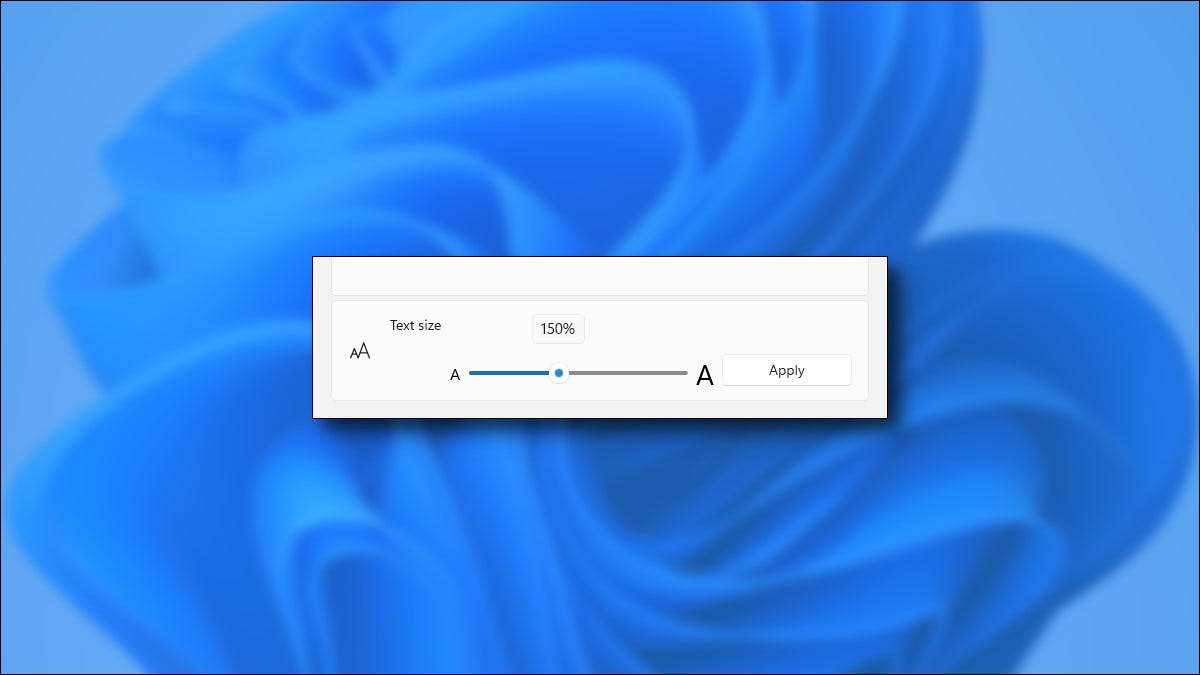
Wenn Sie Ihre Systemschriftarten aufstellen möchten Windows 11. Sie sind also einfacher zu lesen, es ist einfach, die Textgröße von Basisfenster 11 zu erhöhen, die systemweit mithilfe von Einstellungen anwendet. Hier ist wie.
Öffnen Sie zuerst die Windows-Einstellungen. Um dies schnell zu tun, klicken Sie mit der rechten Maustaste auf die Schaltfläche Start in Ihrer Taskleiste und wählen Sie "Einstellungen" in der angegebenen Speisekarte aus. Oder Sie können Windows + I auf Ihre Tastatur drücken.

Klicken Sie in der Einstellung auf "Zugänglichkeit" in der Seitenleiste, und wählen Sie dann "Textgröße".
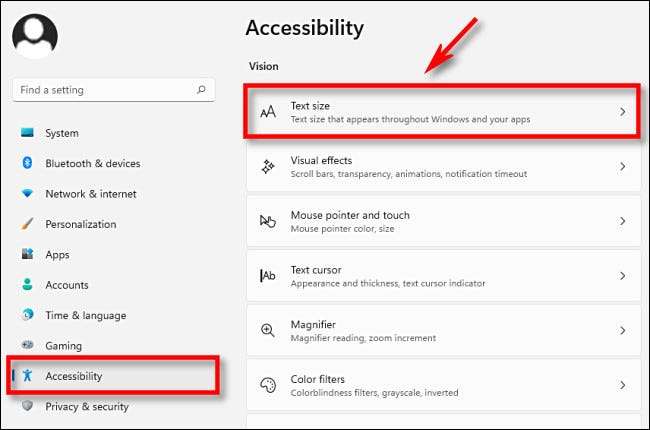
Suchen Sie in Textgrößeneinstellungen den Schieberegler mit der Bezeichnung "Textgröße". Klicken Sie auf und ziehen Sie den Kreis auf dem Schieberegler rechts und links, um die Größe der Systemschriftart anzupassen.
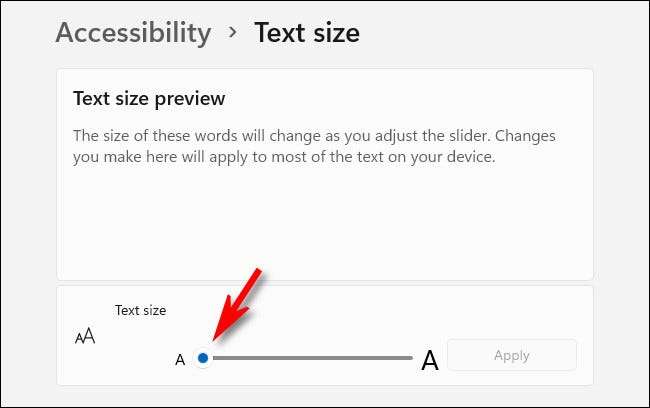
Wenn Sie den Schieberegler ziehen, wird angezeigt, dass eine prozentuale Nummer direkt darin erscheint, die die neue Größe relativ zur ursprünglichen Größe von 100% anzeigt. Also auf "200%," erscheint die Systemschriftarten zweimal, wie zum Beispiel Standard. Wenn Sie fertig sind, klicken Sie auf "Anwenden".
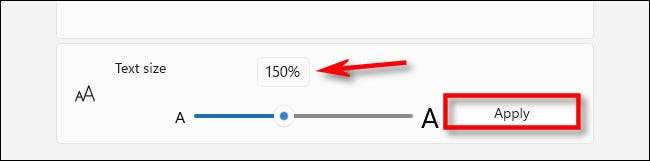
Sofort werden alle offenen Fenster visuell aktualisiert, und Sie sehen, dass sich die in ihnen reflektierten Textgröße ändert. Einige größere Schriftarten passen möglicherweise nicht perfekt in die Schnittstelle. Wenn dies der Fall ist, werden Sie manchmal - aber nicht immer sehen - sehen Sie Ellipsen (drei Punkte), wenn Wörter nicht in den für sie bereitgestellten Raum passen.
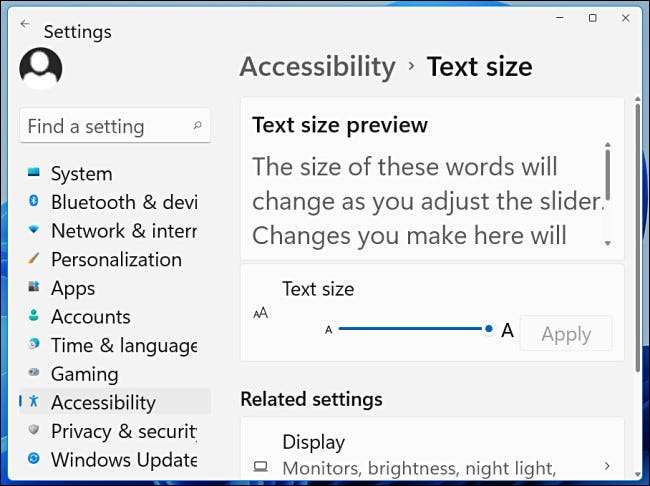
Schließen Sie danach die Einstellungen und die neue Textgröße, die Sie ausgewählt haben, immer, auch wenn Sie Ihr System neu starten. Wenn Sie die Systemschriftgröße erneut anpassen müssen, rufen Sie einfach ein, um die Einstellungen und GT; Zugänglichkeit & GT; Textgröße und verwenden Sie den Schieberegler "Textgröße". Wenn Sie die größeren Schriftarten vollständig ausschalten möchten, setzen Sie den Schieberegler "Textgröße" auf "100%".
Unterwegs erlaubt Windows 10 Ändern Sie Ihre Systemschriftgröße auf ähnliche Weise , aber es befindet sich in einem anderen Teil der Einstellungen (einfacher Zugriff & GT; Anzeige). Viel Glück!
VERBUNDEN: So ändern Sie die Größe des Textes in Windows 10






